Резервное копирование данных в cPanel
Создание резервных копий данных — это одна из высоко востребованных функций. А все потому, что вы можете случайно удалить необходимые данные или они могут быть повреждены из-за вирусов. Говоря о резервном копировании на cPanel, мы рассмотрим следующие варианты :
- Автоматическое копирование — на хостинге нашей компании, 2 раза в неделю, все данные сохраняются в виде двух копий. Первая создается в субботу, другая — в один из дней со вторника по четверг в зависимости от номера сервера. Каждая из следующих новых копий будет заменять предыдущую. (недельный интервал). Например: копия, что была создана в субботу будет заменена субботней. Аналогично с копией среды.
- Ручное копирование — позволяет пользователю самостоятельно сохранять данные в любое удобное ему время.
С целью создания резервных копий данных вручную, мы рассмотрим функцию «Резервная копия» в cPanel, которая дает возможность сохранять резервные копии данных, непосредственно, на локальный компьютер (ваш компьютер).
Сначала, вы выбираете категорию «Файлы» и «Резервная копия».
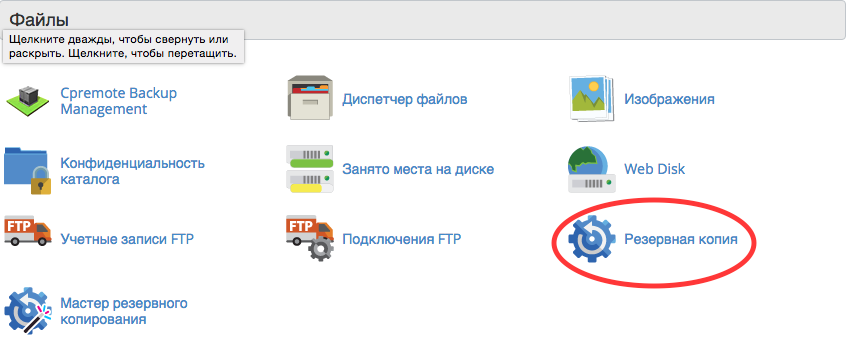
В открывшемся окне предоставляется возможность выбора: частичного или полного резервного копирования. Опускаемся вниз страницы и начинаем с частичного резервного копирования.
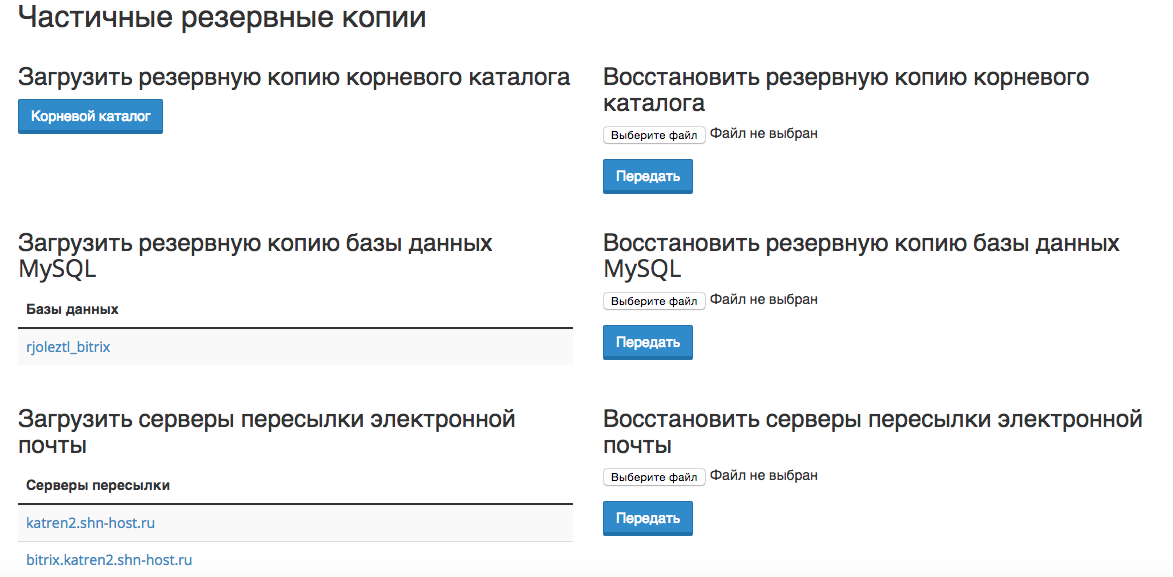

Частичное резервное копирование позволяет вам создать/восстановить любые из выбранных отдельных данных — самостоятельно. На изображение выше указаны все возможные функции, которые интуитивно понятны.
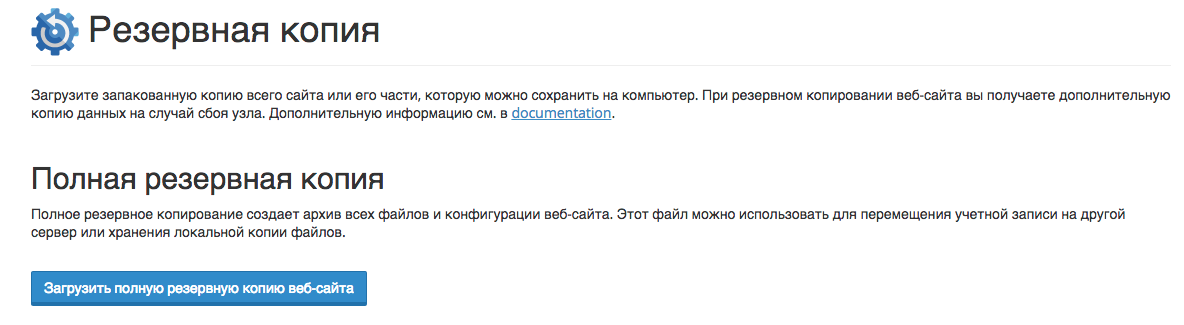
Перейдем к полному резервному копированию. Отметим, что с его помощью создается образ всего хост-аккаунта. После нажатия кнопки загрузки, у вас открывается новое окно.

В нем, вы выбираете назначение резервной копии (в выделенном поле), при желании можете указать на получение уведомительного письма на свой e-mail и нажимаете «Создать резервную копию». Отмечаем, что с каждым отдельным выбором назначения резервной копии, поля для заполнения будут отличаться.
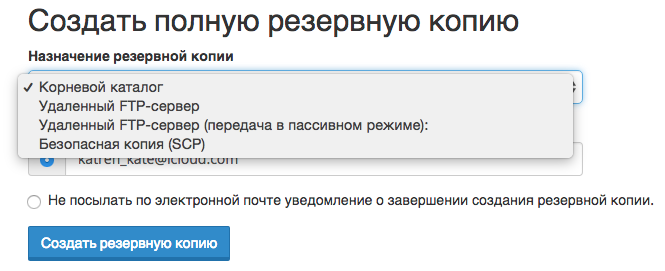
Например:
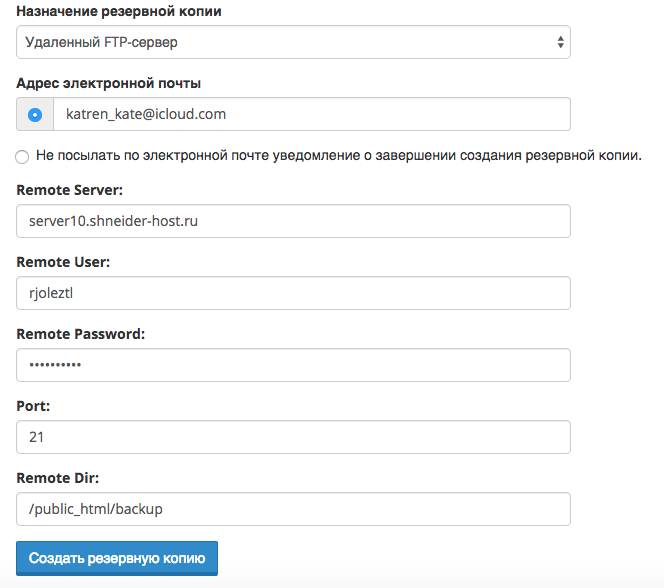
Все данные для заполнения находятся в письме, которое было отправлено сразу после активации хостинга (логин, пароль и т.д). В последнем поле, вы указываете путь куда хотите совершить резервное копирование данных. Также спешим отметить один важный нюанс: вы не сможете самостоятельно восстановить полную резервную копию через аккаунт cPanel. Для этого, вы обращаетесь за помощью в техническую поддержку, подавая запрос со своего контактного электронного адреса.
Аналогичные действия по созданию резервной копии вручную, вы сможете сделать воспользовавшись функцией: «Мастер резервного копирования», которая также находится в категории «Файлы» на главной странице cPanel.
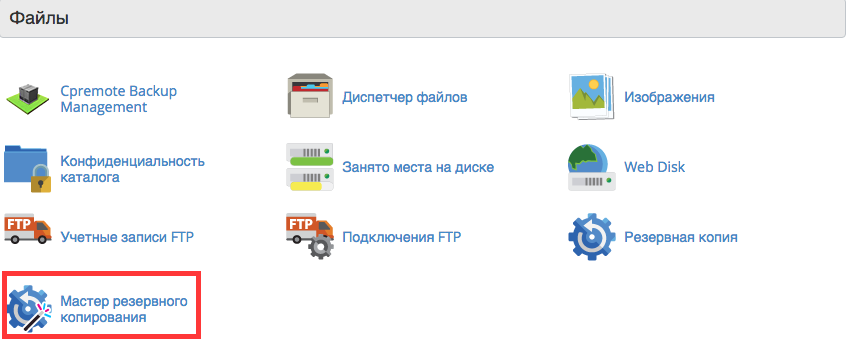
После выбора данной функции, откроется новое окно с такой же возможностью выбора создания резервных копий (полная/частичная версия), как и при выборе функции «Резервная копия».
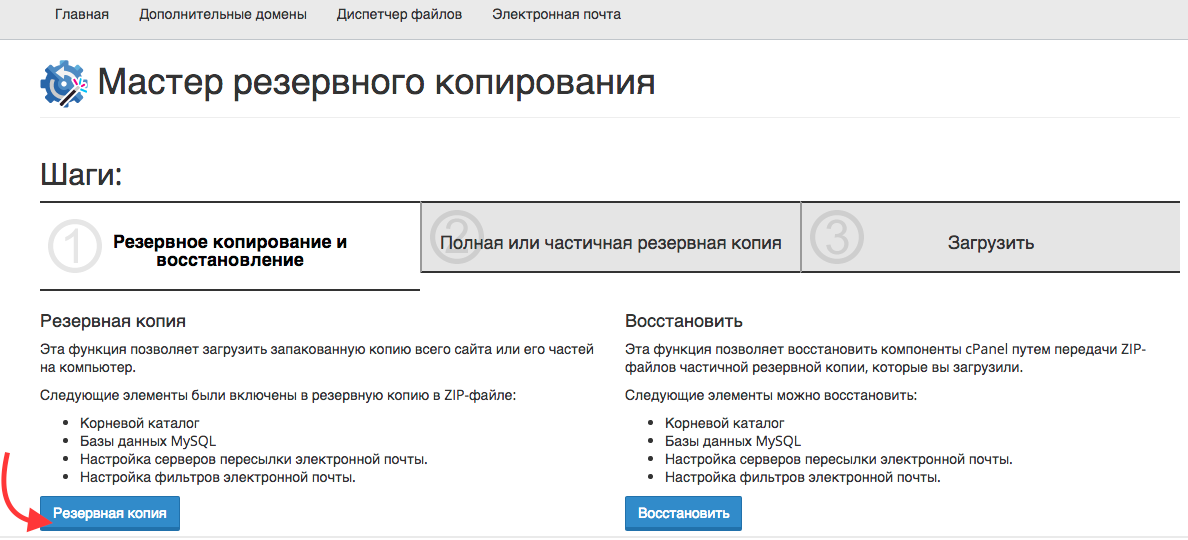
Кликнув на кнопку «Резервная копия» как указано на изображении, вам откроется возможность выбора для создания полной или частичной резервной копии. При этом, переходя к опции создания частичного резервного копирования, вы также можете отметить то, что вам нужно, выбрав нужную из указанных кнопок. Для восстановления данных будет действовать по тому же принципу.
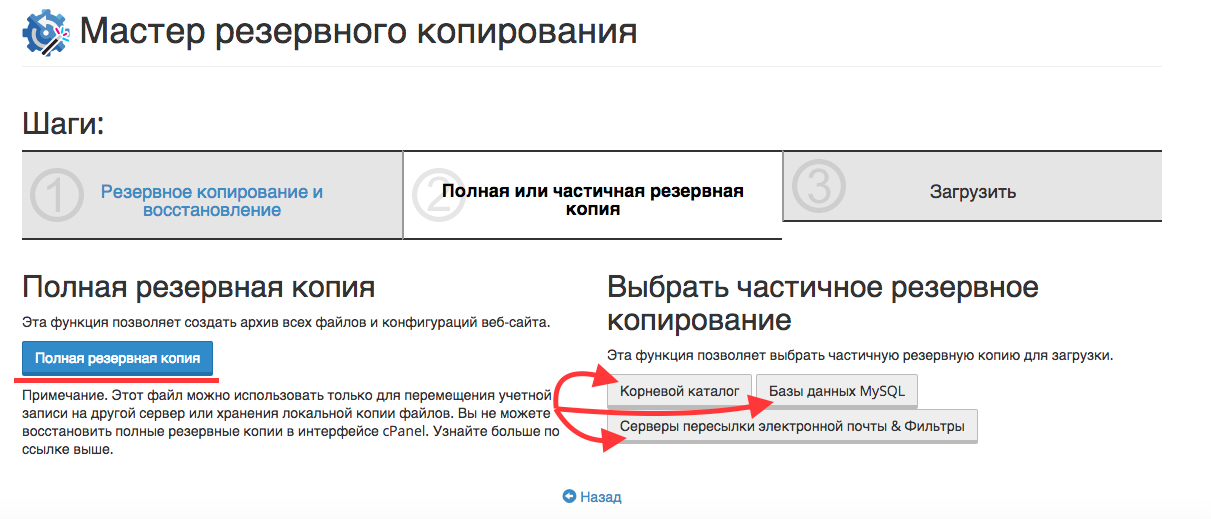
В работе, обе функции для создания резервных копий идентичны. Единственное их отличие состоит в визуальном воспроизведении. Поэтому, каждый пользователь сам выбирает какая из функций ему подходит больше.
